Τρόπος μετακίνησης εφαρμογών σε κάρτα SD [Περιλαμβάνεται μέθοδος αναγκαστικής μετακίνησης]
Η ποικιλία και ο όγκος των εφαρμογών για κινητά που απαιτούνται για καθημερινή χρήση αυξάνονται, αλλά ο αποθηκευτικός χώρος του τηλεφώνου γίνεται ανεπαρκής. Επομένως, Android μετακίνηση εφαρμογών σε κάρτες SD έχει γίνει λύση σκοπιμότητας. Επεκτείνει τον αποθηκευτικό χώρο σας και μπορείτε ακόμα να χρησιμοποιήσετε αυτές τις εφαρμογές αφού τις μετακινήσετε σε μια κάρτα SD.
Αυτό το άρθρο θα σας δείξει πώς να μετακινείτε εφαρμογές Android σε μια κάρτα SD και να αντιμετωπίζετε προβλήματα.
ΠΕΡΙΕΧΟΜΕΝΟ ΣΕΛΙΔΑΣ:
- Μέρος μπόνους. Ελευθερώστε τον χώρο αποθήκευσης της συσκευής σας Android τώρα
- Μέρος 1. Γιατί δεν μπορείτε να μετακινήσετε εφαρμογές σε κάρτα SD και πώς να αναγκάσετε να μετακινήσετε
- Μέρος 2. Πώς να μετακινήσετε εφαρμογές σε μια κάρτα SD στο Android
- Μέρος 3. Χρησιμοποιήστε μια κάρτα SD ως εσωτερική αποθήκευση
Μέρος μπόνους. Ελευθερώστε τον χώρο αποθήκευσης της συσκευής σας Android τώρα
Χαμηλό αποθηκευτικό χώρο; Εάν το τηλέφωνό σας Android δεν υποστηρίζει τη μετακίνηση εφαρμογών σε κάρτα SD (για παράδειγμα, η Samsung ορισμένα μοντέλα δεν υποστηρίζουν τη μετακίνηση), τότε ελευθερώστε τον αποθηκευτικό χώρο Android με Apeaksoft MobieTrans τώρα! Το Apeaksoft MobieTrans είναι ένα επαγγελματικό πρόγραμμα που ειδικεύεται στη μεταφορά δεδομένων μεταξύ Android, iOS και Windows. Με τη διαισθητική διεπαφή του, μπορείτε εύκολα να μετακινήσετε αρχεία από το Android στον υπολογιστή σας με Windows και αντίστροφα. Εκτός αυτού, είναι ευκολότερο να οργανώσετε δεδομένα χρησιμοποιώντας αυτό το πρόγραμμα με τη δυνατότητα κατάργησης διπλότυπων.
Εάν έχετε τόνους φωτογραφιών, βίντεο και άλλων τύπων δεδομένων που καταλαμβάνουν πολύ χώρο από τις εφαρμογές στη συσκευή σας Android, κατεβάστε το Apeaksoft MobieTrans δωρεάν σε έναν υπολογιστή, μετακινήστε αρχεία Android και οργανώστε τα με ευκολία.

Οργάνωση και μεταφορά αρχείων Android
- Μετακινήστε δεδομένα Android σε υπολογιστή με Windows και ελευθερώστε αποθηκευτικό χώρο.
- Υποστήριξη μεταφοράς φωτογραφιών, βίντεο, μουσικής, επαφών και μηνυμάτων.
- Μεταφέρετε εύκολα αρχεία μεταξύ Android, iPhone και Windows.
- Συμβατό με όλες τις συσκευές Android και υπολογιστές Windows.
- Εύκολο στη χρήση και γρήγορη μεταφορά.
Ασφαλής λήψη

Μέρος 1. Γιατί δεν μπορείτε να μετακινήσετε εφαρμογές σε κάρτα SD και πώς να αναγκάσετε να μετακινήσετε
Γιατί δεν μπορεί το Android σας να μετακινήσει τις εφαρμογές σε κάρτα SD
Τεχνικά, όλες οι εκδόσεις Android επιτρέπουν στους χρήστες να μετακινούν εφαρμογές σε κάρτες SD. Ωστόσο, ορισμένες μάρκες τηλεφώνων, όπως η Sony, η Samsung και η Huawei, θα προσαρμόσουν την έκδοση Android και ενδέχεται να κόψουν αυτές τις λειτουργίες λαμβάνοντας υπόψη την απόδοση της συσκευής και την ασφάλεια του συστήματος. Επιπλέον, δεν μπορούν να μετακινηθούν όλες οι εφαρμογές σε κάρτες SD. Ορισμένες εφαρμογές δεν υποστηρίζουν τη δυνατότητα και ενδέχεται να διακοπούν εάν τις μετακινήσετε αναγκαστικά. Ένας άλλος λόγος είναι ότι η κάρτα SD σας δεν λειτουργεί, οπότε δοκιμάστε επισκευή της κάρτας SD πρώτη.
Τρόπος μετακίνησης εφαρμογών σε κάρτα SD αναγκαστικά
Μπορείτε να μετακινήσετε αναγκαστικά εφαρμογές Android σε κάρτες SD χρησιμοποιώντας τη Λειτουργία προγραμματιστή, εάν είναι τρομερά απαραίτητο. Παρακέντηση Ρυθμίσεις και μετακινηθείτε προς τα κάτω προς τα κάτω. Εισάγω Σχετικά με το τηλέφωνο, βρείτε Πληροφορίες λογισμικού, και πατήστε Κατασκευή αριθμού αρκετές φορές για να ενεργοποιήσετε τη λειτουργία προγραμματιστή. Πηγαίνετε πίσω, και μπορείτε να βρείτε Επιλογές για προγραμματιστές υπό Σχετικά με το τηλέφωνο. Πατήστε το και ενεργοποιήστε το Επιβολή επιτρεπόμενων εφαρμογών σε εξωτερικό. Ελέγξτε την εφαρμογή και δείτε αν λειτουργεί καλά. Εάν διακοπεί, απενεργοποιήστε το Force allow apps on external.
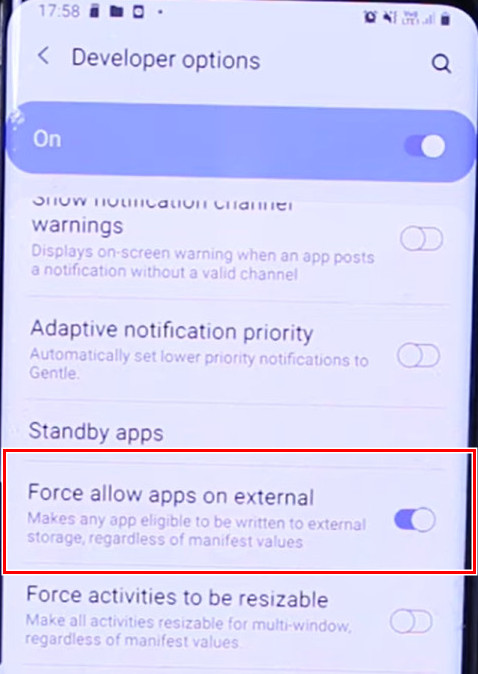
Μέρος 2: Πώς να μετακινήσετε εφαρμογές σε μια κάρτα SD στο Android
Η μετακίνηση εφαρμογών Android σε μια κάρτα SD λειτουργεί με παρόμοιο τρόπο μέσω διαφορετικών επωνυμιών και μοντέλων τηλεφώνων. Το κλειδί είναι να βρείτε τις ρυθμίσεις της εφαρμογής, να πατήσετε τις ρυθμίσεις αποθήκευσης και να αλλάξετε τη διαδρομή αποθήκευσης σε κάρτα SD. Σε αυτό το μέρος, θα παρουσιάσουμε πώς να μετακινήσετε εφαρμογές σε κάρτα SD στη Samsung και τη Sony.
Μετακίνηση εφαρμογών σε κάρτα SD Samsung (Galaxy S8 και S8+)
Βήμα 1. Βεβαιωθείτε ότι έχετε τοποθετήσει μια κάρτα SD στην υποδοχή. Σύρετε προς τα κάτω από την αρχική οθόνη. Επιλέγω Ρυθμίσεις από τις εφαρμογές σας.
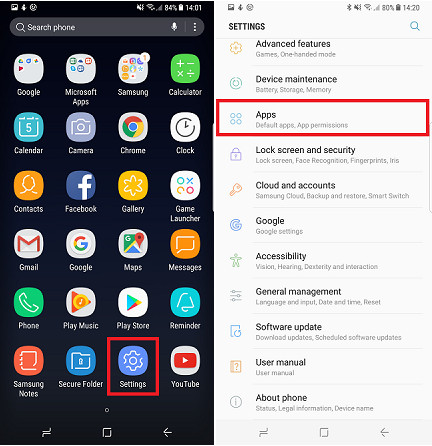
Βήμα 2. Κάντε κύλιση προς τα κάτω και πιέστε Αιτήσεις. Σκουπίστε και πατήστε μία εφαρμογή που θέλετε να μετακινήσετε στην κάρτα SD.
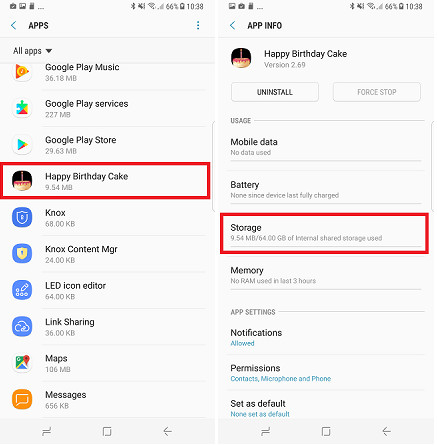
Βήμα 3. Αγγίξτε το Αποθηκευτικός χώρος ρυθμίσεις και πατήστε το Αλλαγή κουμπί. Εδώ, μπορείτε να αλλάξετε την αποθήκευση από Εσωτερικός κοινόχρηστος χώρος αποθήκευσης προς την Κάρτα SD.
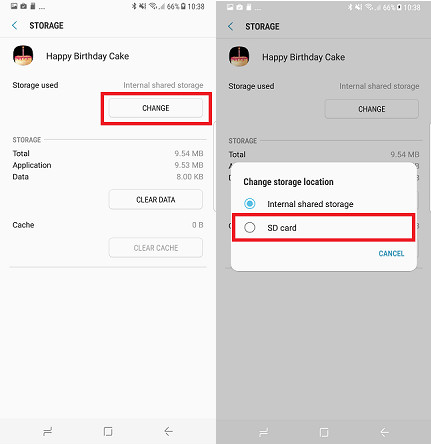
Μετακίνηση εφαρμογών σε κάρτα SD Sony (Android 8.0 και νεότερη έκδοση)
Βήμα 1. Τοποθετήστε μια κάρτα SD στο τηλέφωνό σας Android.
Βήμα 2. εισάγετε Ρυθμίσεις εφαρμογή και πατήστε Εφαρμογές και ειδοποιήσεις. Επιλέξτε Πληροφορίες εφαρμογής.
Βήμα 3. Επιλέξτε μια εφαρμογή που θέλετε να μετακινήσετε στην κάρτα SD. Παρακέντηση Αποθηκευτικός χώρος.
Βήμα 4. Εάν η εφαρμογή υποστηρίζεται για μετακίνηση, θα υπάρχει α Αλλαγή κουμπί. Πατήστε το και αλλάξτε το σε Κάρτα SD. Παρακέντηση Κίνηση για να επιβεβαιώσετε.
Μέρος 3: Χρησιμοποιήστε μια κάρτα SD ως εσωτερική αποθήκευση
Εάν η συσκευή σας δεν υποστηρίζει τη μεταφορά εφαρμογών σε κάρτα SD, σκεφτείτε να χρησιμοποιήσετε μια κάρτα SD ως πρόσθετο εσωτερικό χώρο αποθήκευσης. Σε αυτήν την περίπτωση, όλες οι εφαρμογές μπορούν να αποθηκευτούν στην κάρτα SD, εάν η αρχική εσωτερική αποθήκευση είναι πλήρης. Ωστόσο, σας συνιστούμε να χρησιμοποιείτε αυτήν τη μέθοδο μόνο όταν η μεταφορά εφαρμογών Android σε κάρτα SD αποτυγχάνει, επειδή αυτή η μέθοδος θα επιβραδύνει το τηλέφωνό σας. Ομοίως, δεν υποστηρίζουν όλα τα τηλέφωνα διαφορετικών εμπορικών σημάτων αυτή τη λειτουργία. Και σημειώστε ένα πράγμα: αυτή η διαδικασία θα μορφοποιήσει την κάρτα SD σας. Θυμηθείτε λοιπόν δημιουργήστε αντίγραφο ασφαλείας της κάρτας SD σας.
Βήμα 1. Τοποθετήστε μια κάρτα SD στην υποδοχή κάρτας Android. Ανοιχτό Ρυθμίσεις, και πατήστε Αποθηκευτικός χώρος. Επιλέξτε την κάρτα SD που εισάγετε.
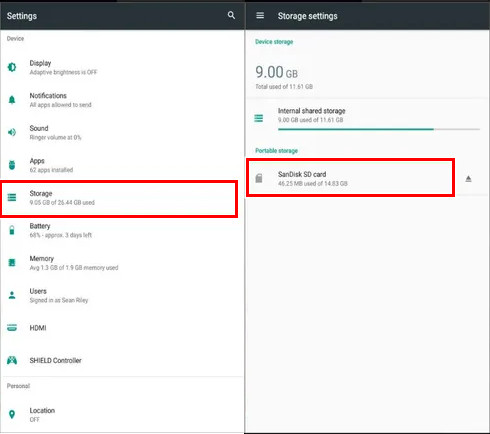
Βήμα 2. Πατήστε το κουμπί με τις τρεις κουκκίδες στο επάνω μέρος και επιλέξτε Ρυθμίσεις αποθήκευσης. Παρακέντηση Μορφοποίηση ως εσωτερική.
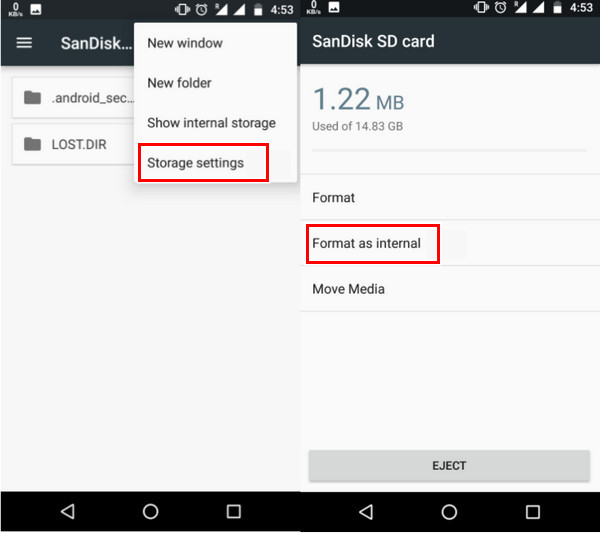
Βήμα 3. Πατήστε Διαγραφή & μορφοποίηση για επιβεβαίωση. Βεβαιωθείτε ότι έχετε δημιουργήσει αντίγραφα ασφαλείας των δεδομένων της κάρτας SD σας πριν από αυτό το βήμα, επειδή θα μορφοποιήσει την κάρτα SD. Στη συνέχεια, το Android σας θα ρωτήσει αν σας πειράζει που η κάρτα SD σας είναι αργή. παρακέντηση OK.
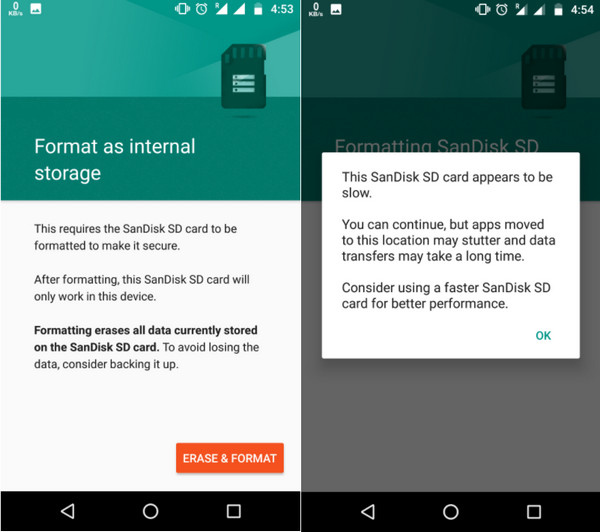
Βήμα 4. Μπορείτε να μετεγκαταστήσετε δεδομένα τώρα ή αργότερα. Παρακέντηση Ολοκληρώθηκε. Τώρα, αυτή η κάρτα SD θα χρησιμοποιηθεί για εσωτερική αποθήκευση.
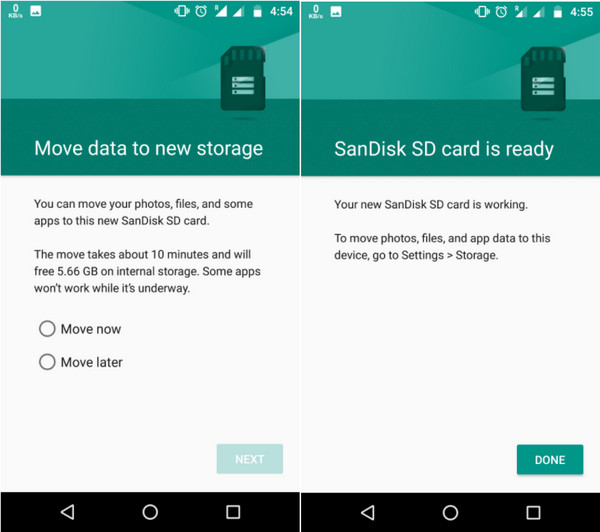
Συμπέρασμα
Πώς να μετακινήσετε εφαρμογές σε κάρτα SD? Αυτό το άρθρο σας δείχνει πώς να μετακινηθείτε σε τηλέφωνα Samsung και Sony. Σίγουρα τα δοκιμάζεις σε άλλα τηλέφωνα γιατί η λογική τους είναι η ίδια. Επιπλέον, παρουσιάζουμε επίσης τον τρόπο χρήσης μιας κάρτας SD ως εσωτερικής αποθήκευσης, ώστε να μην χρειάζεται να μετακινείτε εφαρμογές στην κάρτα SD ξεχωριστά.
Απλώς έχετε κατά νου ότι δεν υποστηρίζουν όλα τα τηλέφωνα Android τις δύο μεθόδους. Εάν το τηλέφωνό σας εξαντληθεί ο αποθηκευτικός χώρος και δεν μπορείτε να μετακινήσετε εφαρμογές σε μια κάρτα SD, κάντε λήψη του Apeaksoft MobieTrans για να ελευθερώσετε τον αποθηκευτικό χώρο.
Σχετικά άρθρα
Εάν η αποθήκευση του τηλεφώνου σας είναι πλήρης, τότε απλά διαβάστε και μάθετε πώς να καθαρίσετε το χώρο αποθήκευσης του τηλεφώνου για να ελευθερώσετε περισσότερο αποθηκευτικό χώρο στο Android εδώ.
Το Move to iOS είναι μια εφαρμογή που μεταφέρει δεδομένα από το Android στο iPhone. Αυτό το άρθρο παρουσιάζει τα πάντα σχετικά με τη Μετακίνηση σε iOS και πώς να διασφαλίσετε ότι λειτουργεί καλά.
Εάν δεν μπορείτε να αποκτήσετε πρόσβαση σε αρχεία Android λόγω κατεστραμμένης/κατεστραμμένης κάρτας SD, μπορείτε να διαβάσετε αυτό το άρθρο και να ακολουθήσετε αυτόν τον λεπτομερή οδηγό επισκευής κάρτας SD χωρίς απώλεια δεδομένων.
Οι εικόνες θα καταλαμβάνουν τη μνήμη του κινητού τηλεφώνου, έτσι πολλοί άνθρωποι θέλουν να δημιουργήσουν αντίγραφα ασφαλείας τους, αλλά δεν ξέρουν πώς να μεταφέρουν φωτογραφίες από τηλέφωνο σε φορητό υπολογιστή.

